Linux – это операционная система с открытым исходным кодом, которая предоставляет возможность пользователям полностью контролировать свои действия на компьютере. Одним из таких действий является сохранение файлов. Независимо от того, используете ли вы командную строку или графический интерфейс пользователя, сохранение файлов в Linux не составляет труда, если знать несколько основных шагов.
В этой пошаговой инструкции вы узнаете, как сохранить файл в Linux, применяя различные методы.
Первый и самый простой метод заключается в использовании графического интерфейса пользователя (GUI). Для этого откройте файл, который вы хотите сохранить, и выберите опцию "Сохранить" из выпадающего меню "Файл". Далее вам будет предложено выбрать папку или диск, в которые вы хотите сохранить файл. Укажите нужное место и нажмите кнопку "Сохранить". Ваш файл будет сохранен!
Если вы предпочитаете работать через командную строку, в Linux есть несколько команд, которые позволяют вам сохранять файлы. Одна из таких команд – cp. Введите в командной строке "cp" и указывайте путь к файлу, который вы хотите скопировать, вместе с именем файла, а затем путь к папке, в которую вы хотите сохранить копию файла. Например, если у вас есть файл под названием "example.txt" в папке "документы", и вы хотите скопировать его в папку "резерв", то введите следующую команду: cp документы/example.txt резерв/. После выполнения команды файл будет скопирован в указанную папку.
Еще один способ сохранить файл в Linux – использовать текстовый редактор. Откройте редактор и создайте или откройте файл, который вы хотите сохранить. Затем выберите опцию "Сохранить" или "Сохранить как" из меню редактора. В случае, если вы выбрали "Сохранить как", укажите путь и имя файла, а затем нажмите "ОК" или "Сохранить". Если же вы выбрали "Сохранить", то ваш файл будет сохранен с тем же именем и в том же месте, где он находится в данный момент.
Как сохранить файл в Linux
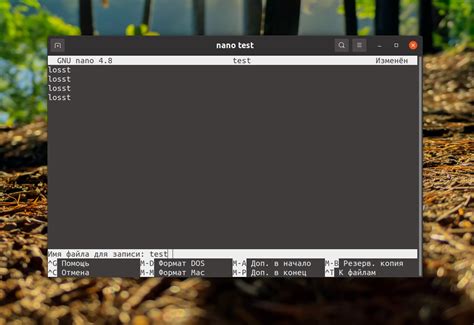
Linux предлагает несколько способов сохранить файл, включая использование командной строки и графического интерфейса.
Вот пошаговая инструкция, которая поможет вам сохранить файл в Linux:
- Откройте терминал, нажав на клавишу
Ctrl + Alt + T. - Навигируйте к директории, где вы хотите сохранить файл, с помощью команды
cd. Например, если вы хотите сохранить файл на рабочем столе, введитеcd Рабочий\ стол. - Создайте новый файл с помощью команды
touch. Например, чтобы создать файл с именем "example.txt", введитеtouch example.txt. - Откройте созданный файл в текстовом редакторе. Например, чтобы открыть файл "example.txt" в редакторе Nano, введите
nano example.txt. - Введите или скопируйте нужный вам текст в открытый файл.
- Сохраните файл, нажав клавиши
Ctrl + Oв редакторе Nano. Подтвердите сохранение файла, нажав клавишуEnter. - Закройте редактор, нажав клавиши
Ctrl + Xв редакторе Nano.
Поздравляю! Теперь у вас есть файл, сохраненный в Linux.
Шаг 1: Открыть терминал Linux
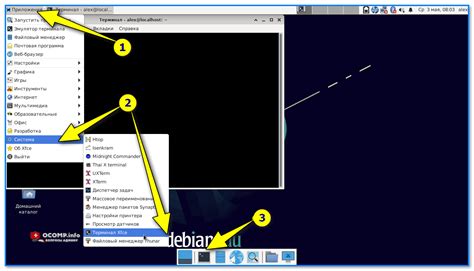
Чтобы открыть терминал, вы можете воспользоваться следующим способом:
- Нажмите клавишу Ctrl + Alt + T на клавиатуре. Это является стандартным сочетанием клавиш для открытия терминала в большинстве дистрибутивов Linux.
- Вы также можете найти терминал в меню приложений операционной системы Linux. Обычно он находится в разделе "Аксессуары" или "Системные инструменты".
- Если вы работаете в графической среде рабочего стола, вы можете щелкнуть правой кнопкой мыши на рабочем столе и выбрать "Открыть в терминале" из контекстного меню.
После выполнения одного из этих действий у вас откроется терминал Linux, готовый к выполнению команд и действий для сохранения файлов.
Шаг 2: Перейти в каталог, в котором нужно сохранить файл
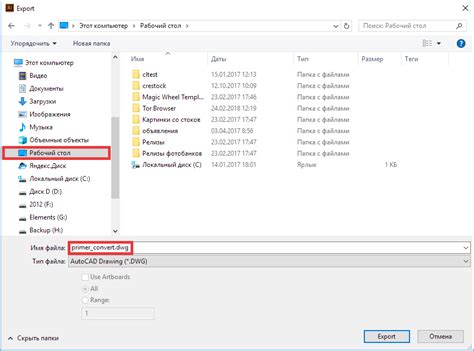
Для сохранения файла в Linux необходимо сначала перейти в нужную директорию, где будет располагаться файл. Это может быть рабочий стол, домашняя папка или другой каталог системы.
Для перехода в каталог существует команда cd, с помощью которой можно перемещаться между директориями.
Чтобы перейти в каталог, воспользуйтесь следующими шагами:
- Откройте терминал.
- Введите команду
cdи пробел. - После пробела укажите путь к нужному каталогу. Например, чтобы перейти на рабочий стол, введите
cd ~/Рабочий стол. - Нажмите клавишу
Enter.
Теперь вы находитесь в нужном каталоге и можете сохранить файл в данной директории, следуя дальнейшим инструкциям.
Шаг 3: Создать файл и сохранить его
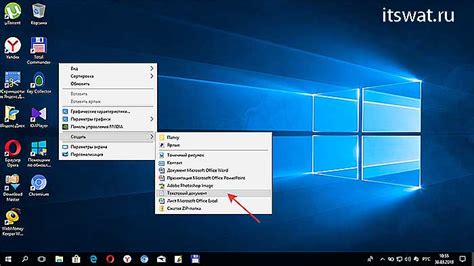
1. Откройте терминал.
2. Перейдите в директорию, в которой вы хотите создать файл, с помощью команды cd. Например, для перехода в директорию "Документы" используйте команду:
cd ~/Документы3. Создайте новый файл, используя команду touch. Например, для создания файла "example.txt" введите:
touch example.txt4. Откройте файл в текстовом редакторе, чтобы внести необходимые изменения. Например, для открытия файла "example.txt" вводите команду:
vi example.txt5. Внесите необходимые изменения в файл.
6. Сохраните файл, нажав клавиши "Esc" для выхода из режима вставки, а затем наберите ":wq", чтобы сохранить изменения и выйти из текстового редактора.
Теперь файл сохранен в указанной директории и готов к использованию.